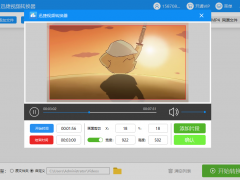
迅捷視頻格式轉換器《萬能格式轉換器》 v1.4.9 官方最新版
- 軟件授權: 免費軟件
- 軟件類型: 國產軟件
- 軟件語言: 簡體中文
- 更新時間: 2021-11-15
- 軟件評分:
- 軟件大小: 1.32MB
- 應用平臺: WinXP/Win7/Win8/Win10
軟件介紹 下載地址
迅捷視頻格式轉換器又稱迅捷萬能格式轉換器,支持所有主流多媒體格式的相互轉換,包括:MP4、MP3、AVI、SWF、APE、FLV、FLAC、MKV、AAC、3GP等等,是一款簡單易用的全能視頻音頻格式轉換軟件。
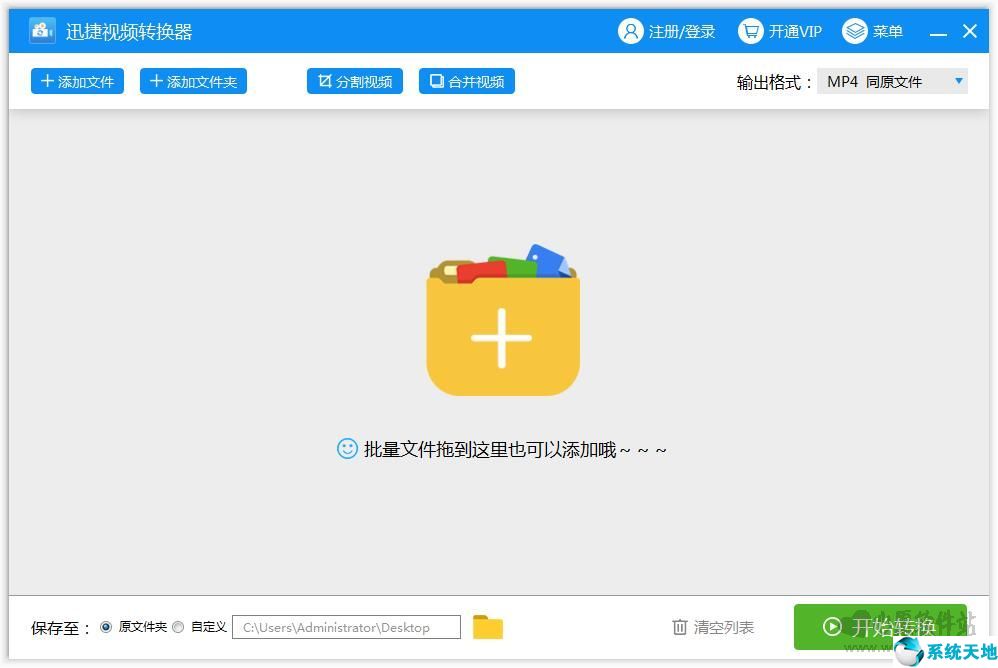
軟件優勢:
視頻格式轉換
音頻格式轉換
手機設備格式轉換
支持用戶自定義
迅捷視頻格式轉換器軟件特色:
兼容多種主流移動設備格式
視頻格式轉換,
音頻格式轉換,
多種手機設備格式轉換。
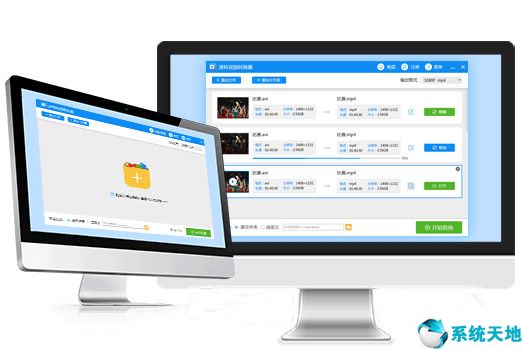
文件輸出參數支持用戶自定義
一款功能全面的格式轉換軟件,支持轉換幾乎所有主流的多媒體文件格式,包括視頻 ,音頻等格式的轉換,支持用戶自定義。
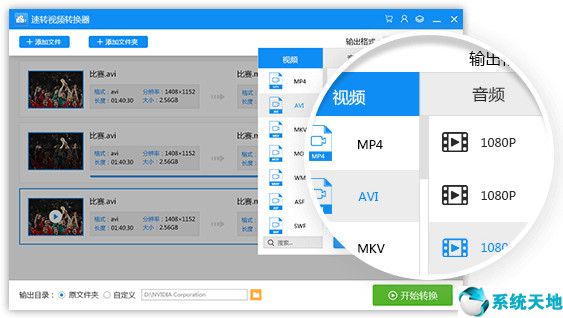
無損實現視頻格式轉換
提供多種高清格式輸出:包括avi、swf、mp4、mkv、mov等高清輸出格式。
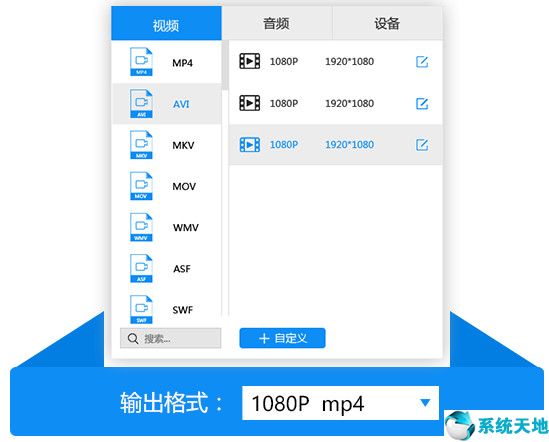
迅捷視頻格式轉換器使用步驟:
1、導入想要轉換的文件
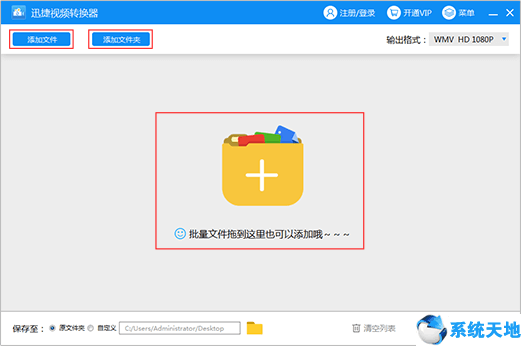
2、設置想要輸出的格式
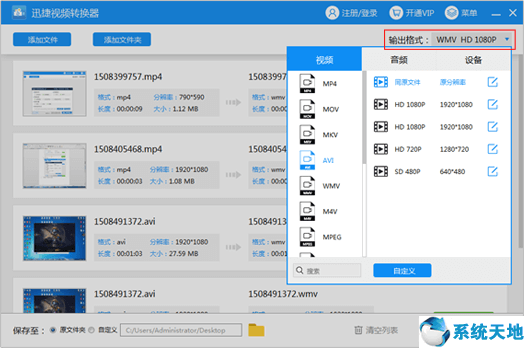
3、點擊右下角開始轉換按鈕,所有文件進入轉換中...
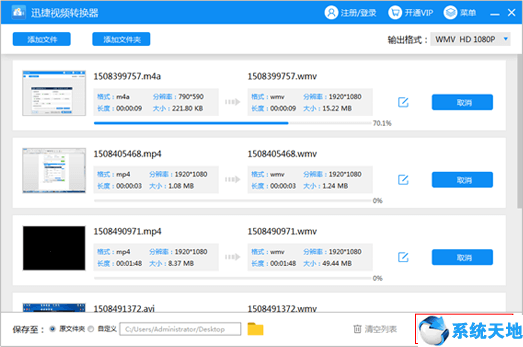
4、導入文件轉換完成,可直接打開查看
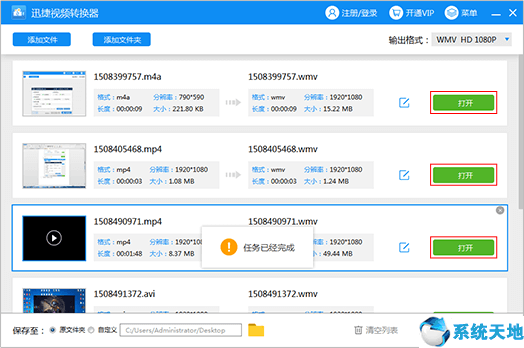
迅捷視頻格式轉換器使用教程:
怎么截取視頻,視頻片段截取的方法?
在日常生活中我們經常會遇到需要截取視頻片段的時候,比方說看電影或者看電視劇的時候想要把自己喜歡的片段截取下來,遇到自己喜歡的演員想要把她們的特寫截取下來,遇到搞笑的視頻片段想要截取下來。那么怎么截取視頻,視頻片段截取的方法是什么呢?下面我來告訴大家截取視頻片段的方法步驟。
迅捷視頻轉換器支持分割視頻,可以用來截取視頻片段。這款視頻轉換器文件輸出參數支持用戶自定義、提供多種高清格式輸出和任何視頻轉MP4、3GP、AVI等。這樣我們在分割視頻的同時還可以轉換視頻格式。
1、打開電腦上安裝的迅捷視頻轉換器,打開之后點擊“分割視頻”(用來截取視頻片段的)。
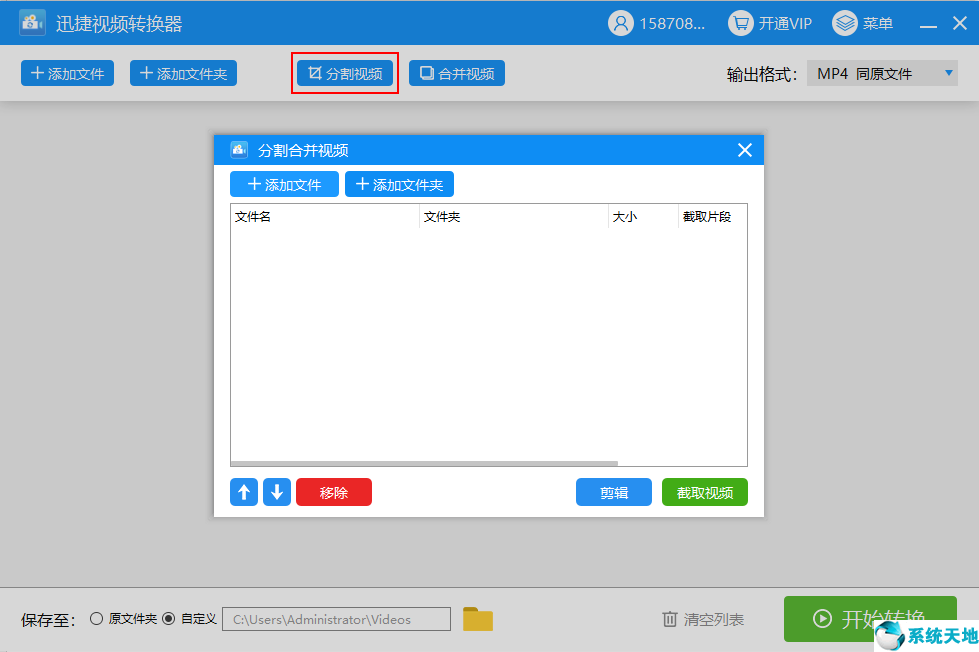
2、分割視頻頁面打開之后,點擊“添加文件”(添加視頻素材的)找到要截取片段的視頻打開添加上。
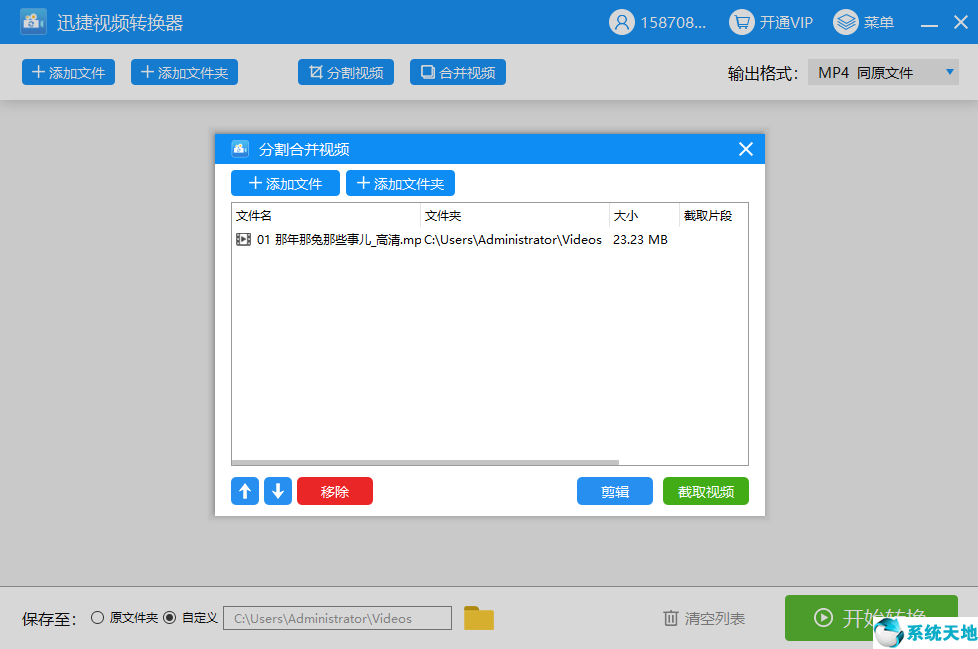
3、視頻素材添加上之后,選中要截取片段的視頻點擊“剪輯”選擇截取片段的“開始時間”和“結束時間”選好后點擊“確定”。
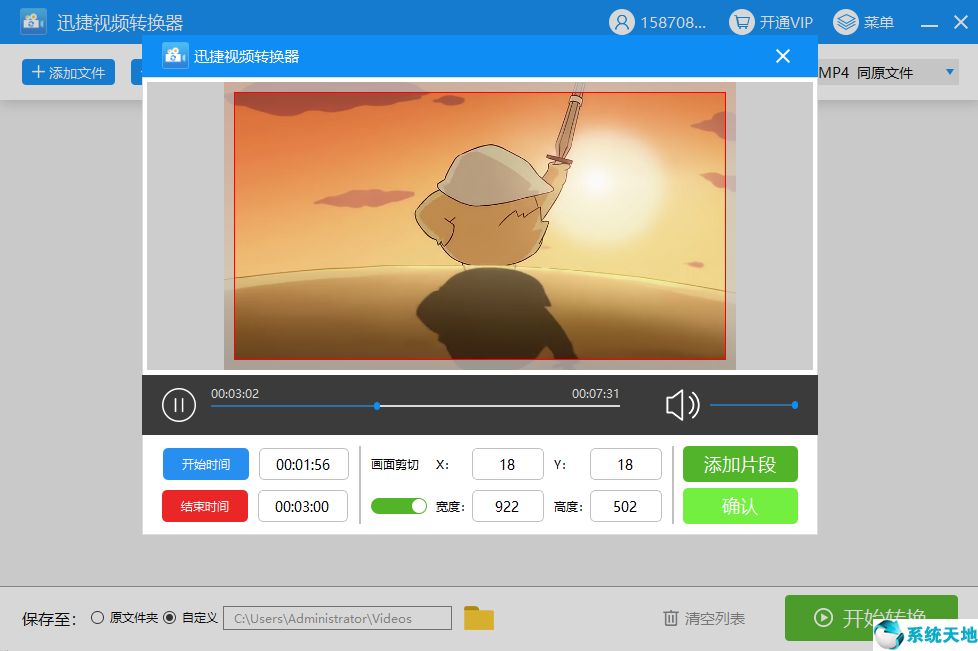
4、視頻截取片段選擇之后,點擊“截取視頻”就會發現選擇的截取片段變成輸出文件等待分割。
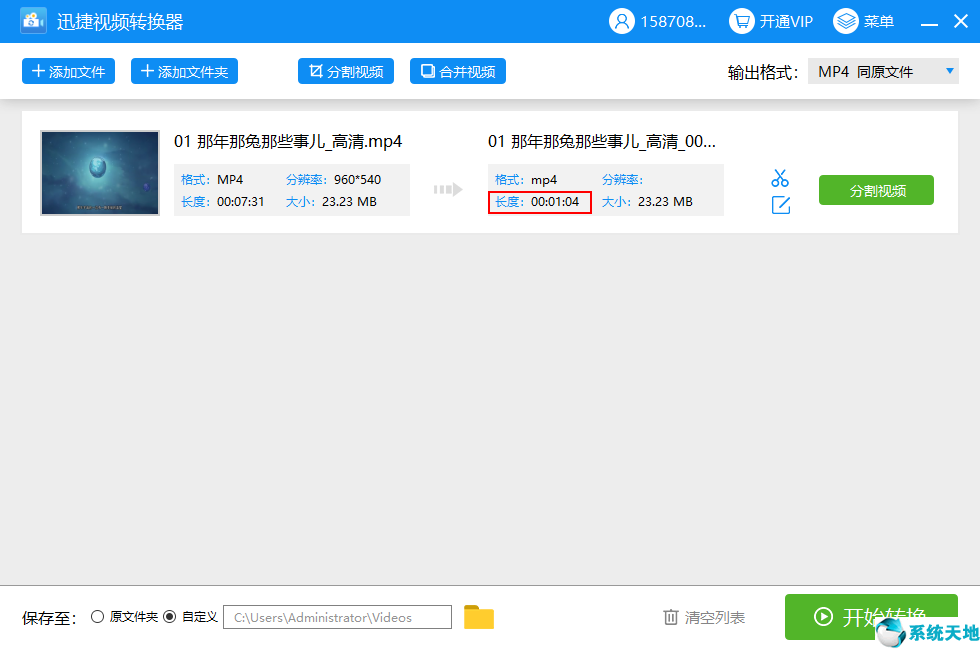
5、點擊“分割視頻”會顯示“取消”代表視頻正在分割,成功之后會顯示“打開”代表選擇的視頻片段已經成功分割可以打開觀看效果。
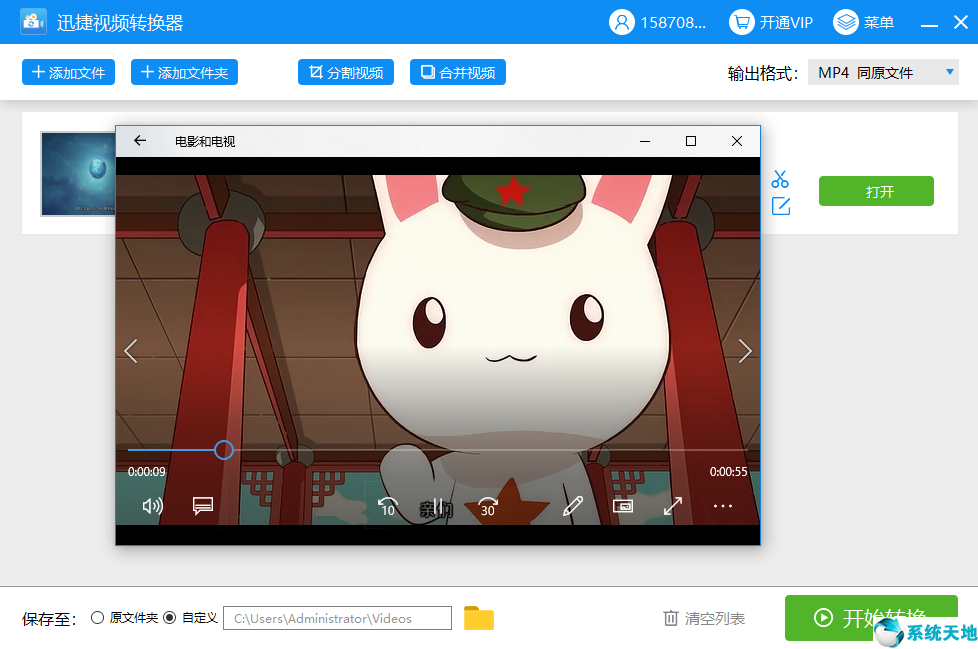
上面就是我用視頻轉換器截取視頻片段的過程,有需要截取視頻片段的小伙伴可以根據上面的步驟來進行操作。除了可以利用這款視頻轉換器進行截取視頻片段之外還可以使用視頻轉換器在線網站進行截取視頻。
迅捷視頻格式轉換器常見問題:
1、使用迅捷視頻格式轉換器,SWF轉MP4失敗怎么辦?
答:若SWF動畫直接轉換成MP4失敗,可以先將SWF轉換為FLV,再用FLV轉MP4。
2、優酷轉換失敗怎么辦?
答:如果是標清、高清、超清畫質的優酷視頻,可以直接用優酷客戶端進行轉碼。如果超清以上畫質的視頻在轉換器轉換失敗,可以多嘗試幾個轉換格式。
3、迅捷視頻格式轉換器視頻轉換不了Gif怎么辦?
答:可能是視頻的持續時間過長,將視頻剪輯成多個小片段后再轉換成Gif。
4、使用迅捷視頻格式轉換器將QLV轉MP4文件后,播放沒有畫面是怎么回事?
答:有可能是轉碼出現問題或者播放器的問題,重新用轉換器軟件進行轉碼,再換個視頻播放器打開文件。
5、Win10的系統迅捷視頻格式轉換器安裝不上,安裝上了打不開?
答:對軟件進行卸載安裝,若還存在此問題,可能是Win10版本的兼容性問題,將系統還原到之前的版本或者重裝系統。
6、QSV/QLV轉換MP4失敗怎么辦?
答:QSV/QLV是加密格式,無法直接進行轉換,需要先用轉換器將其轉碼成FLV格式,然后從FLV再轉換成MP4。
7、迅捷視頻格式轉換器軟件無法使用或者無法轉換成功怎么辦?
答:下載軟件解壓之前請關閉你家電腦上面的各類3X0殺毒、企鵝殺毒、金上霸殺、微軟自帶的 Windows Defender 殺毒軟件等等、這些軟件會誤殺核心文件導致不成功,軟件放心使用絕對安全無毒,易破解推薦使用 ESET NOD32 正版激活碼而且殺毒防御都很不錯。
8、迅捷視頻格式轉換器轉換出來的文件只有聲音怎么辦?
答:轉換之前請自行確認選擇你需要轉換的格式MP4或者其余的格式,如果默認的話就是MP3肯定只有聲音。
更新日志
1.修正了其它bug;
2.優化了軟件的兼容性。


































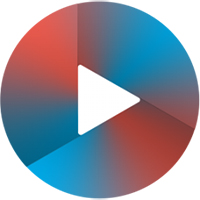





 蘇公網安備32032202000432
蘇公網安備32032202000432